Remediați eroarea de deconectare media pe Windows 10
Publicat: 2021-07-22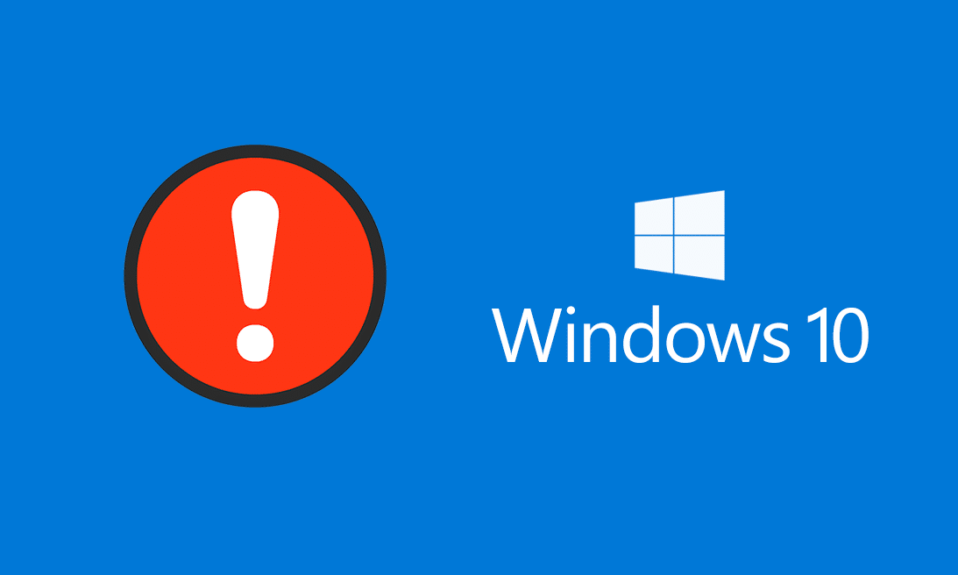
Ați întâmpinat un mesaj de eroare media deconectat în timp ce rulați promptul de comandă pe Windows 10? Ei bine, nu ești singur.
Mai mulți utilizatori de Windows 10 s-au plâns că ori de câte ori rulează comanda ipconfig /all în Command Prompt pentru a-și verifica setările conexiunii la internet, apare un mesaj de eroare care afirmă Media deconectat. Prin acest ghid concis, vă vom ajuta să remediați eroarea de deconectare media pe sistemul Windows 10.
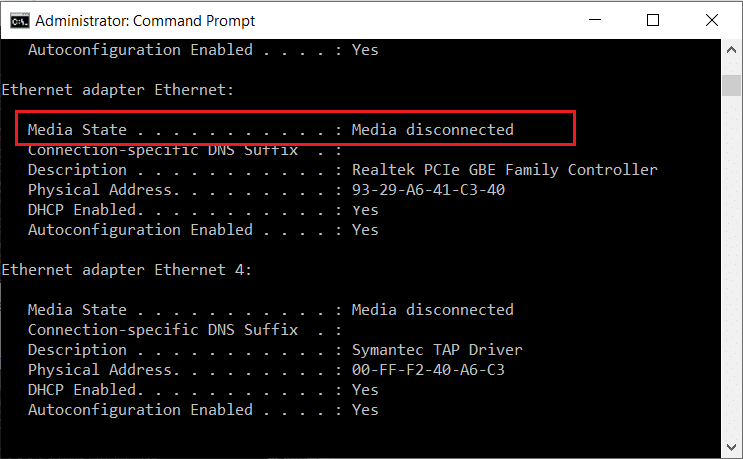
Cuprins
- Cum să remediați mesajul de eroare media deconectat pe Windows 10
- Ce cauzează eroarea de deconectare media pe Windows 10?
- Metoda 1: Resetați rețeaua de internet
- Metoda 2: Activați adaptorul de rețea
- Metoda 3: Actualizați driverele adaptorului de rețea
- Metoda 4: rulați instrumentul de depanare a adaptorului de rețea
- Metoda 5: Dezactivați partajarea rețelei
- Metoda 6: Resetați WINSOCK și IP Stack
- Metoda 7: Resetați TCP/IP
- Metoda 8: Reporniți Ethernet
Cum să remediați mesajul de eroare media deconectat pe Windows 10
Ce cauzează eroarea de deconectare media pe Windows 10?
Este posibil să primiți acest mesaj de eroare din cauza
- Probleme cu conexiunea la internet
- Configurații de rețea necorespunzătoare pe computerul dvs
- Adaptoare de rețea învechite/corupte pe sistemul dvs.
În acest articol, am explicat diferite metode pentru a remedia eroarea de deconectare a media în timpul rulării comenzii ipconfig/all în linia de comandă. Deci, continuați să citiți până când găsiți o posibilă soluție pentru această problemă.
Metoda 1: Resetați rețeaua de internet
Când efectuați o resetare a rețelei , sistemul dumneavoastră va elimina și va reinstala adaptoarele de rețea de pe sistem. Acest lucru va reseta sistemul la setările sale implicite. Resetarea rețelei vă poate ajuta să remediați mesajele de eroare media deconectate pe sistemul Windows 10.
Urmați acești pași pentru a face acest lucru:
1. Introduceți setări în căutarea Windows. Deschideți aplicația Setări din rezultatele căutării. Alternativ, apăsați tastele Windows + I pentru a lansa setările.
2. Accesați secțiunea Rețea și Internet , așa cum se arată.
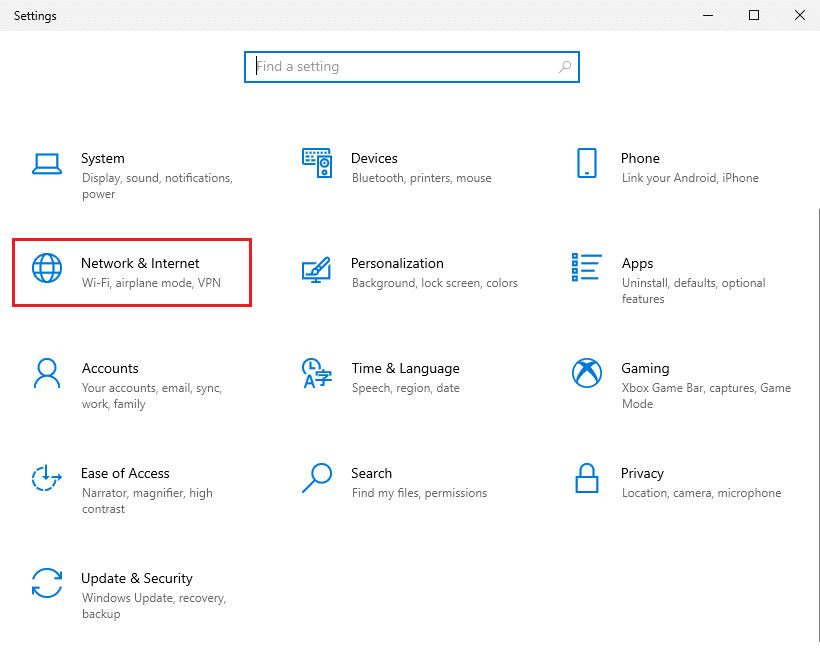
3. Sub Stare , derulați în jos și faceți clic pe Resetare rețea , așa cum este ilustrat.
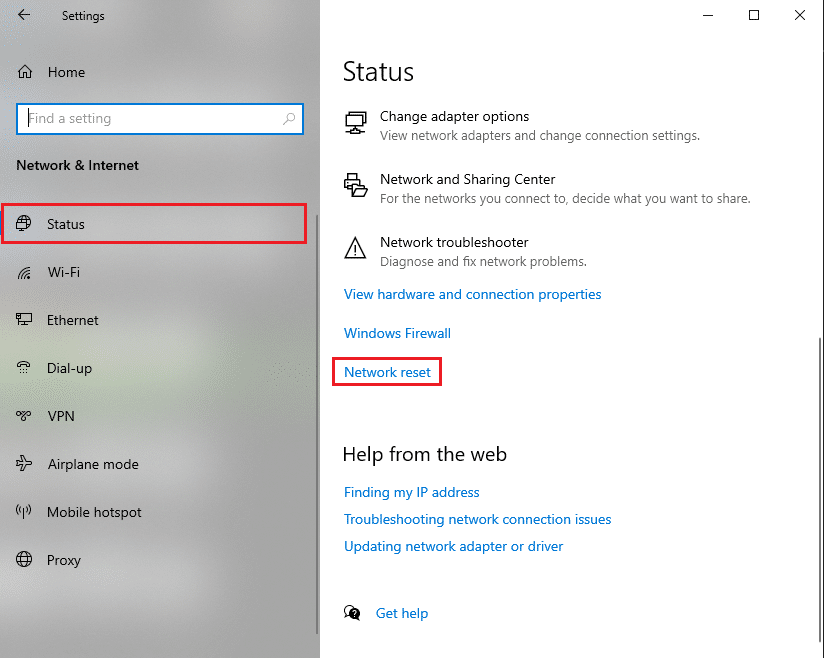
4. Apoi, faceți clic pe Resetare acum și urmați instrucțiunile de pe ecran pentru a finaliza procesul.
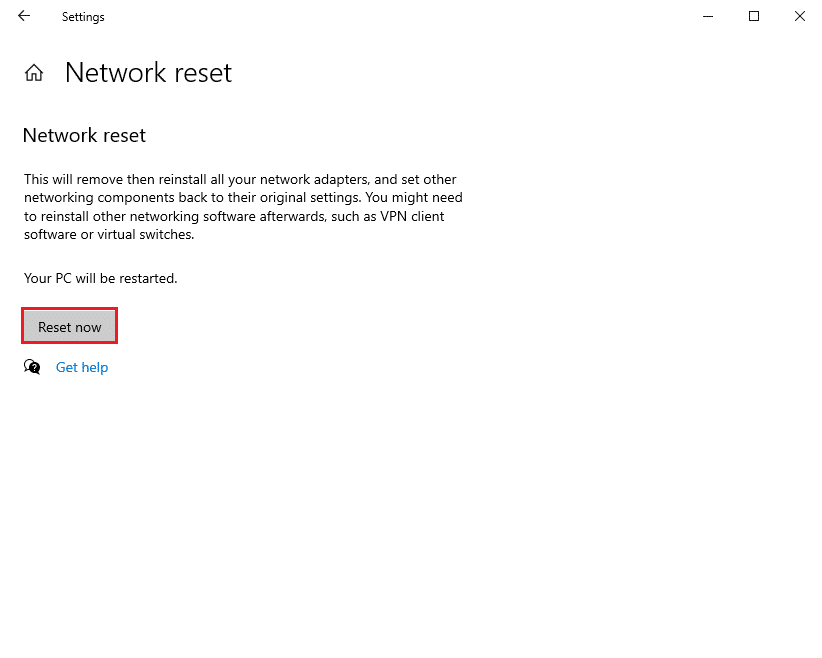
5. Reporniți computerul și verificați dacă eroarea de deconectare media persistă.
Metoda 2: Activați adaptorul de rețea
Este posibil să fi dezactivat din greșeală adaptorul de rețea și acesta ar putea fi motivul din spatele mesajului de eroare de deconectare media pe Windows 10. În mod evident, trebuie să activați adaptoarele de rețea de pe sistem pentru a-l remedia.
1. Căutați o rulare în căutarea Windows. Lansați caseta de dialog Run din rezultatele căutării. Sau apăsând tastele Windows + R.
2. Aici, tastați devmgmt.msc și apăsați tasta Enter , așa cum se arată.
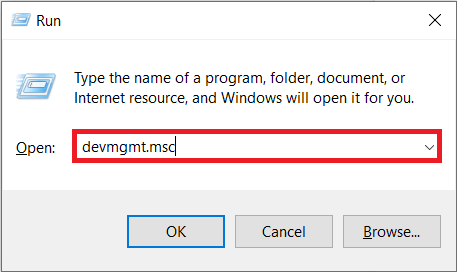
3. Pe ecran va apărea fereastra de manager de dispozitive. Găsiți și faceți dublu clic pe Adaptoare de rețea din lista dată.
4. Acum, faceți clic dreapta pe driverul de rețea și selectați Activare dispozitiv , așa cum este ilustrat.
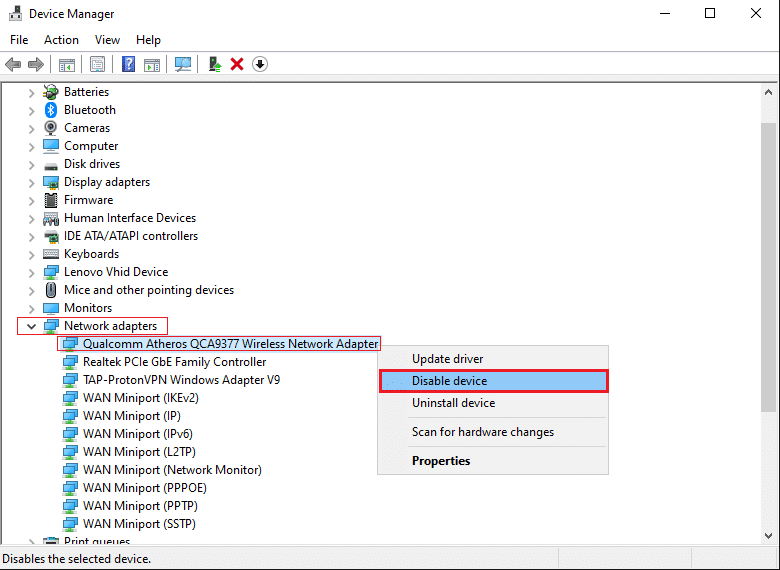
5. Dacă vedeți opțiunea Disable device , înseamnă că driverul este deja activat. În acest caz, reactivați-l dezactivând mai întâi driverul.
Confirmați dacă puteți executa comenzi în promptul de comandă fără un mesaj de eroare media deconectat.
Citește și: WiFi-ul continuă să se deconecteze în Windows 10 [RESOLUT]
Metoda 3: Actualizați driverele adaptorului de rețea
Dacă utilizați drivere de adaptoare de rețea învechite, este posibil să întâlniți un mesaj de eroare de deconectare media în timp ce rulați promptul de comandă ipconfig/all. Prin urmare, actualizarea driverelor adaptorului de rețea la cea mai recentă versiune vă poate ajuta să remediați eroarea de deconectare media pe Windows 10.
Notă: Înainte de a începe procesul de actualizare, asigurați-vă că aveți o conexiune stabilă la Internet.
Există două moduri de a actualiza driverele de rețea:
A. Actualizarea manuală a driverelor – ceea ce necesită mai mult timp.
b. Actualizarea automată a driverelor – recomandată
Urmați acești pași pentru a actualiza automat driverele adaptorului de rețea pe Windows 10:
1. Lansați Device Manager așa cum este explicat în metoda anterioară.
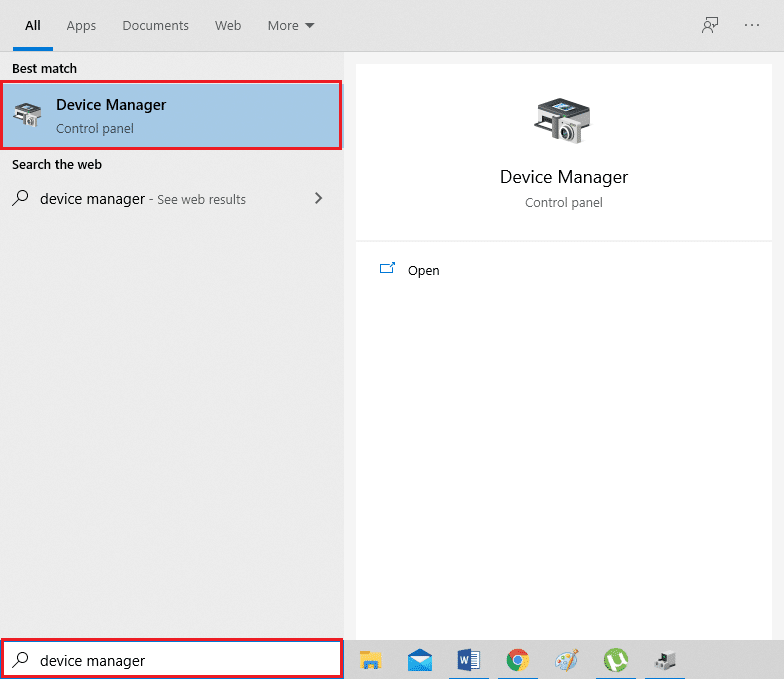
2. Găsiți și faceți dublu clic pe Adaptoare de rețea pentru a-l extinde.
3. Faceți clic dreapta pe driverul adaptorului de rețea și selectați Actualizare driver , așa cum este ilustrat.
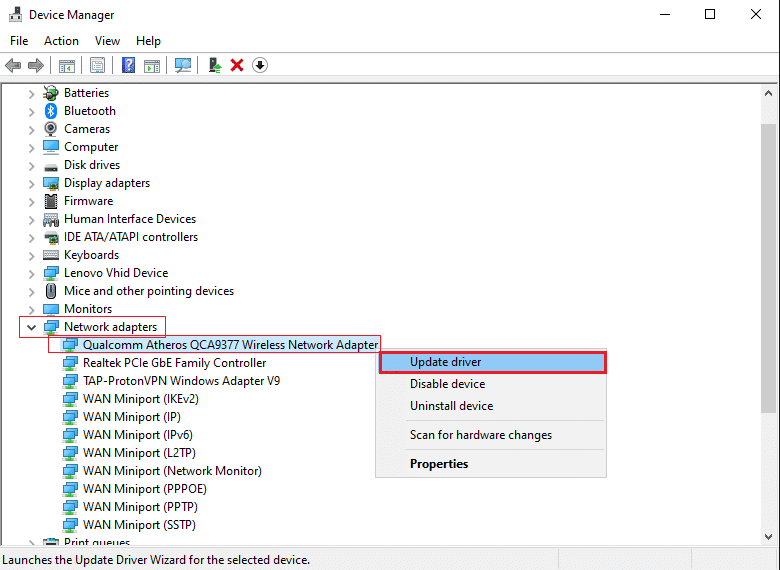
4. O nouă fereastră va apărea pe ecran. Aici, faceți clic pe Căutați automat drivere . Sistemul dvs. va actualiza automat driverul. Consultați imaginea de mai jos.
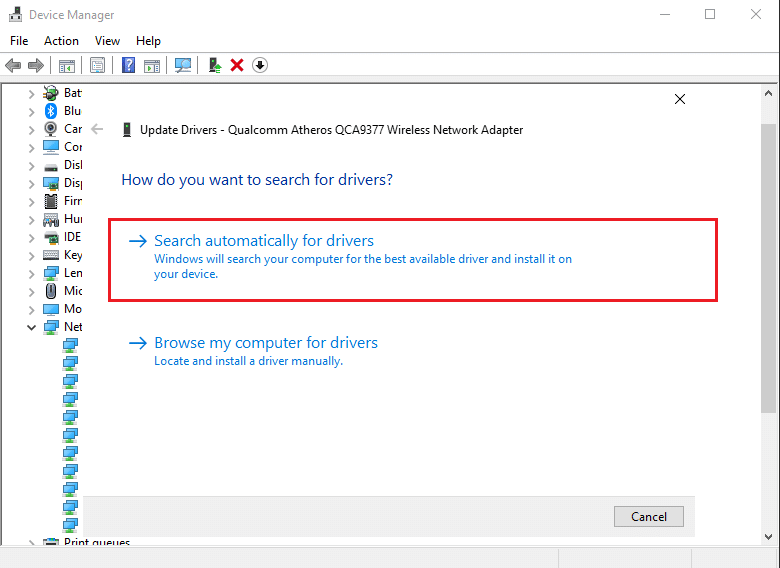
5. Repetați pașii de mai sus și actualizați adaptoarele de rețea individual.
6. După actualizarea tuturor adaptoarelor de rețea, reporniți computerul.
Dacă acest lucru nu ar funcționa, am încerca să depanăm problemele cu adaptoarele de rețea în următoarea metodă.
Metoda 4: rulați instrumentul de depanare a adaptorului de rețea
Windows 10 vine cu o funcție de depanare încorporată care detectează și remediază erorile hardware de pe sistemul dvs. Deci, dacă întâmpinați un mesaj de eroare media deconectat pe Windows 10, puteți rula și instrumentul de depanare pentru adaptorul de rețea. Iată cum puteți face acest lucru:
1. Lansați caseta de dialog Run conform instrucțiunilor din Metoda 2.
2. Introduceți Control Panel în caseta de dialog Run și apăsați Enter pentru al lansa.
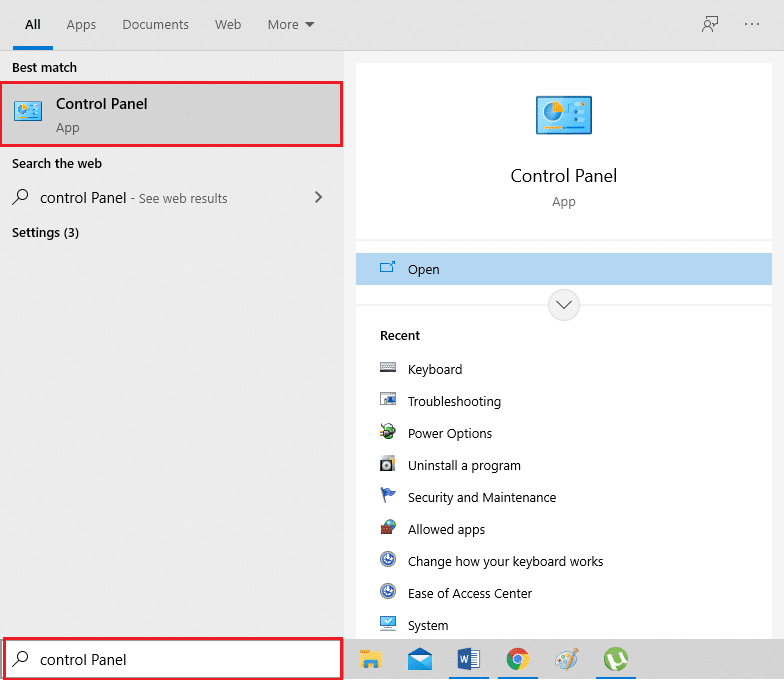

3. Alegeți opțiunea Depanare din lista dată.
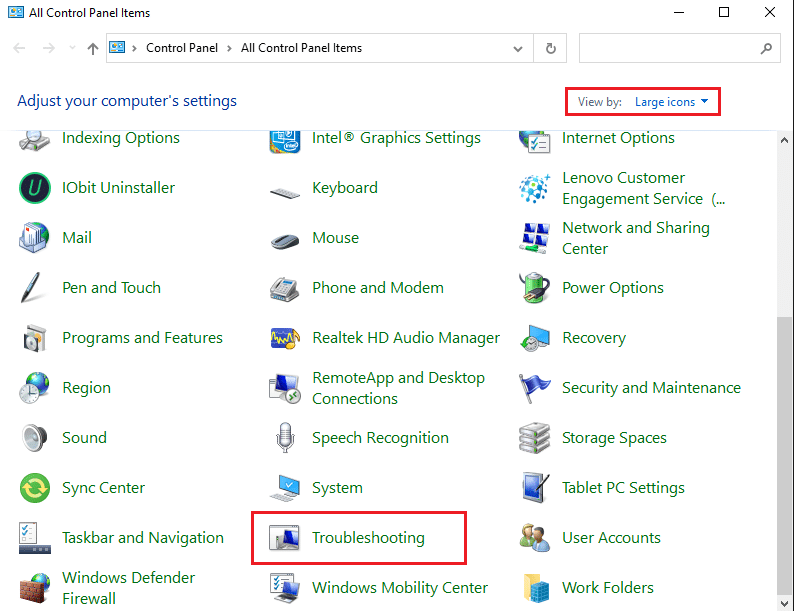
4. Faceți clic pe Rețea și Internet , așa cum se arată.
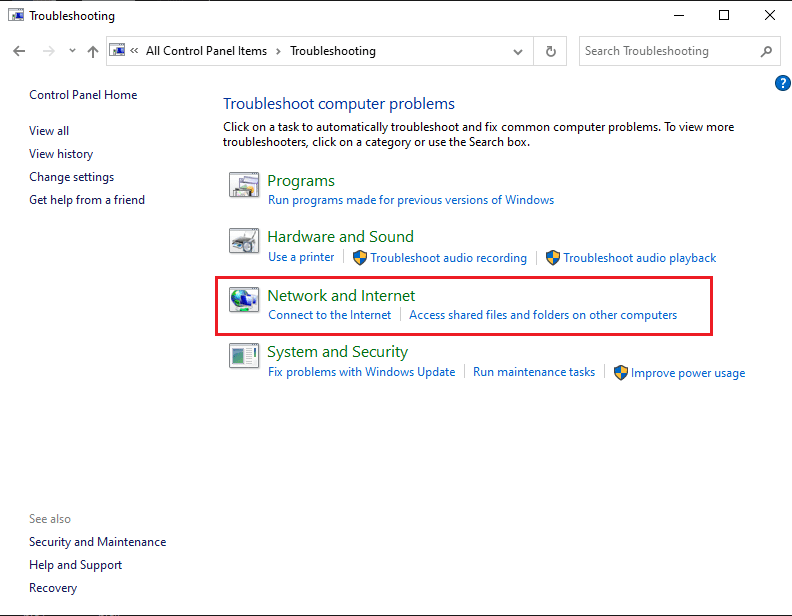
5. Selectați Adaptor de rețea din listă.
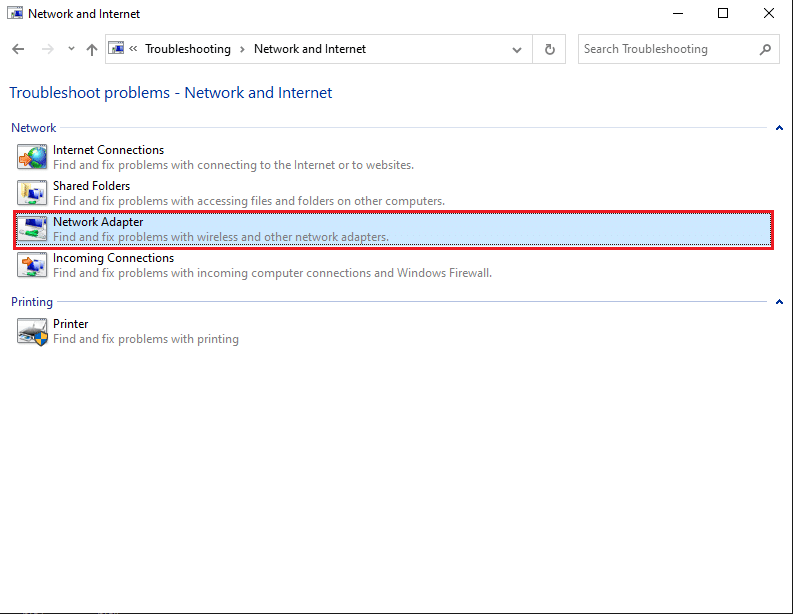
6. Va apărea o nouă fereastră. Faceți clic pe Următorul din partea de jos a ecranului.
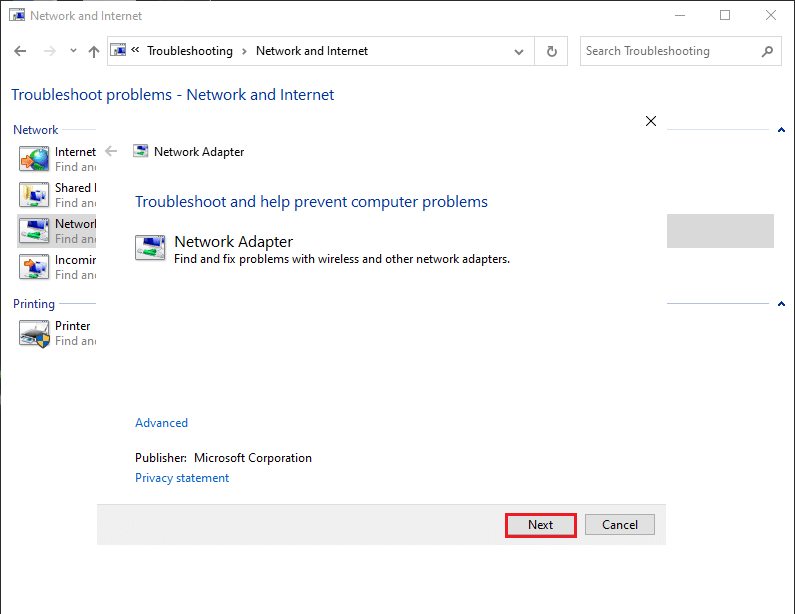
7. Urmați instrucțiunile de pe ecran pentru a finaliza depanarea.
8. În cele din urmă, reporniți computerul și verificați dacă eroarea este remediată.
Citiți și: Remediați routerul wireless continuă să se deconecteze sau să cadă
Metoda 5: Dezactivați partajarea rețelei
Unii utilizatori folosesc caracteristica de partajare a rețelei pe sistemul Windows 10 pentru a-și partaja conexiunea la internet cu alte dispozitive. Când activați partajarea în rețea, este posibil să întâmpinați erori de deconectare media în timp ce rulați comanda ipconfig/all din promptul de comandă. Se știe că dezactivarea partajării rețelei pe Windows 10 remediază erorile de deconectare media pentru mulți utilizatori. Iată cum îl puteți încerca:
1. Lansați Panoul de control utilizând opțiunea de căutare Windows , așa cum se arată mai jos.
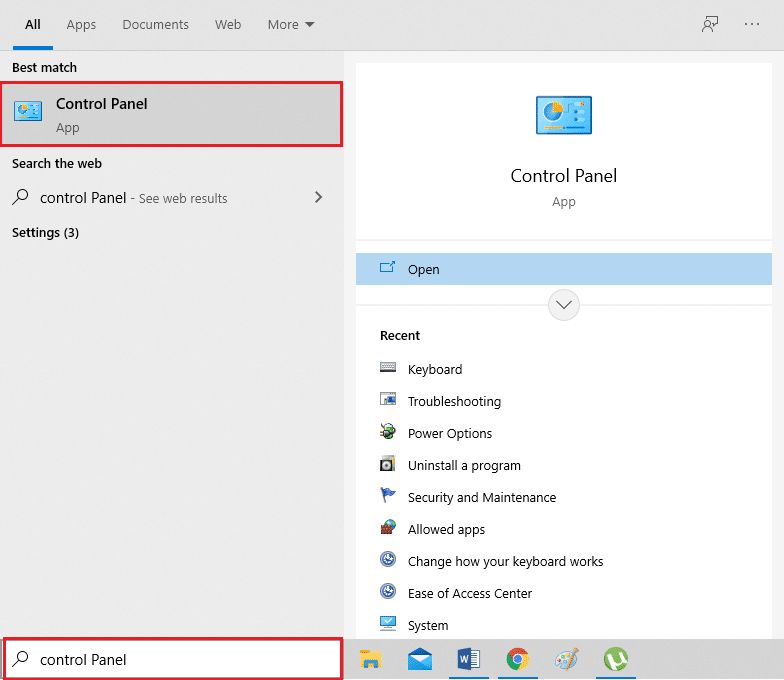
2. Faceți clic pe opțiunea Centru de rețea și partajare din lista dată.
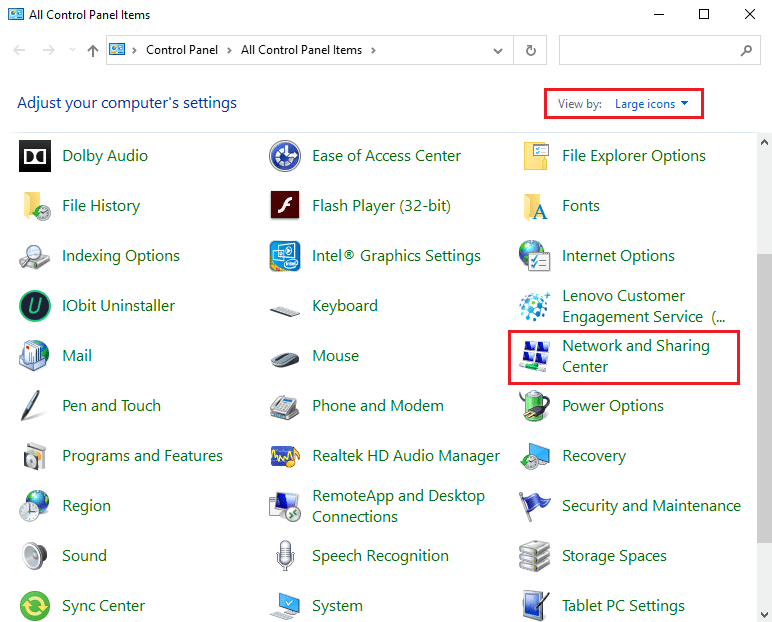
3. Selectați linkul Schimbați setările adaptorului din panoul din stânga.
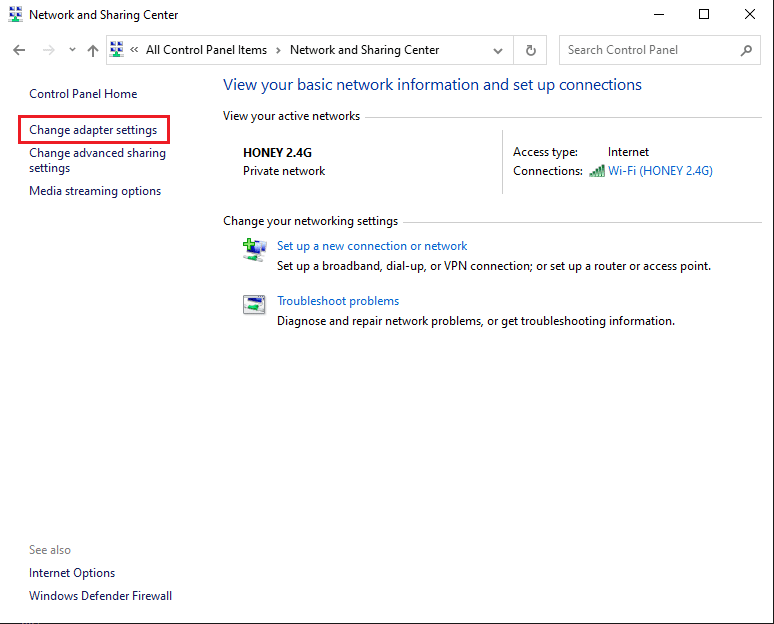
4. Faceți clic dreapta pe conexiunea curentă la rețea și selectați Proprietăți , după cum se arată mai jos.
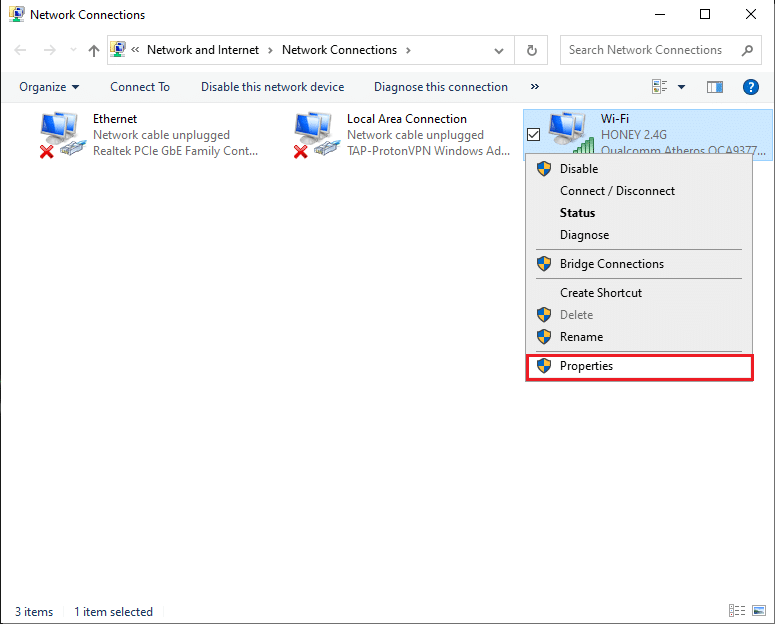
5. Pe ecran va apărea fereastra Wi-Fi Properties . Comutați la Partajare
6. Debifați caseta de lângă opțiunea intitulată Permite altor utilizatori de rețea să se conecteze prin conexiunea la internet a acestui computer .
7. În cele din urmă, faceți clic pe OK și reporniți computerul.
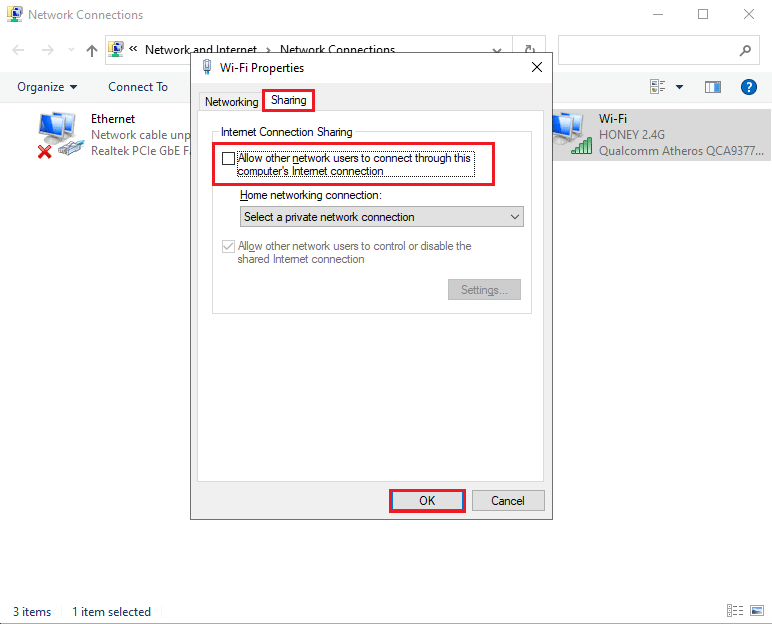
Dacă încă primiți mesajul de eroare media deconectat pe Windows 10, vom discuta acum despre metodele mai complexe de resetare a stivei IP și TCP/IP pentru a rezolva această problemă.
Metoda 6: Resetați WINSOCK și IP Stack
Puteți încerca să resetați WINSOCK și stiva IP, care, la rândul lor, va reseta configurațiile rețelei pe Windows 10 și, eventual, va remedia eroarea de deconectare a media.
Urmați pașii dați pentru a-l executa:
1. Accesați bara de căutare Windows și introduceți promptul de comandă.
2. Acum, deschideți Linia de comandă cu drepturi de administrator făcând clic pe Executare ca administrator .
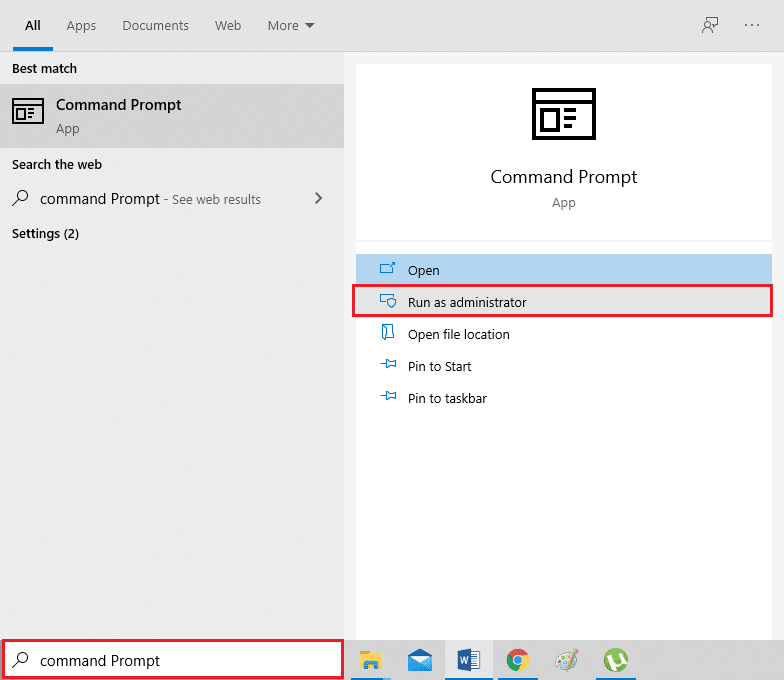
3. Faceți clic pe Da în fereastra pop-up de confirmare.
4. Introduceți următoarele comenzi una câte una și apăsați Enter după fiecare.
- netsh winsock reset catalog
- netsh int ipv4 reset reset.log
- netsh int ipv6 reset reset.log
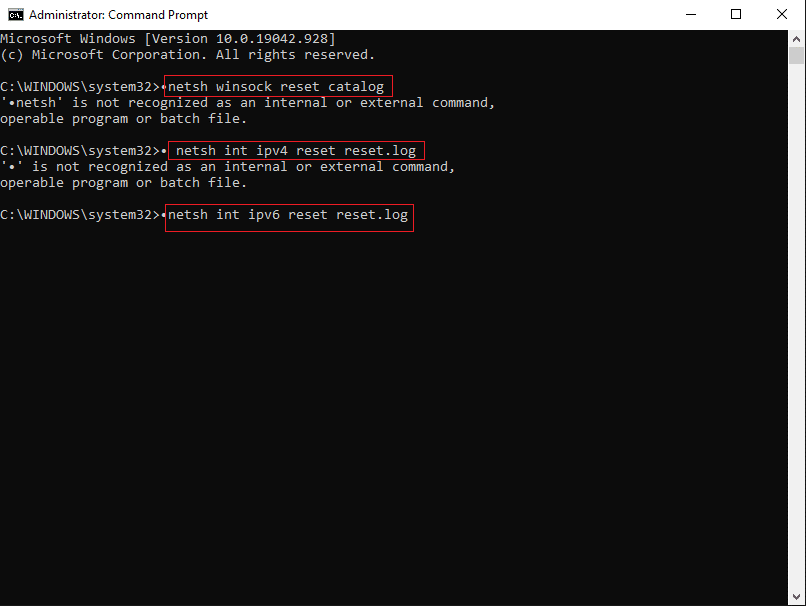
5. Așteptați cu răbdare ca comenzile să fie executate.
Aceste comenzi vor reseta automat intrările API din socketurile Windows și stiva IP. Puteți reporni computerul și încercați să rulați comanda ipconfig/all.
Metoda 7: Resetați TCP/IP
Resetarea TCP/IP a fost, de asemenea, raportată pentru a remedia eroarea de deconectare a media în timpul rulării comenzii ipconfig/all în promptul de comandă.
Pur și simplu implementați acești pași pentru a reseta TCP/IP pe desktopul/laptop-ul cu Windows 10:
1. Lansați promptul de comandă cu privilegii de administrator conform pașilor 1-3 din metoda anterioară.
2. Acum, tastați netsh int ip reset și apăsați tasta Enter pentru a executa comanda.
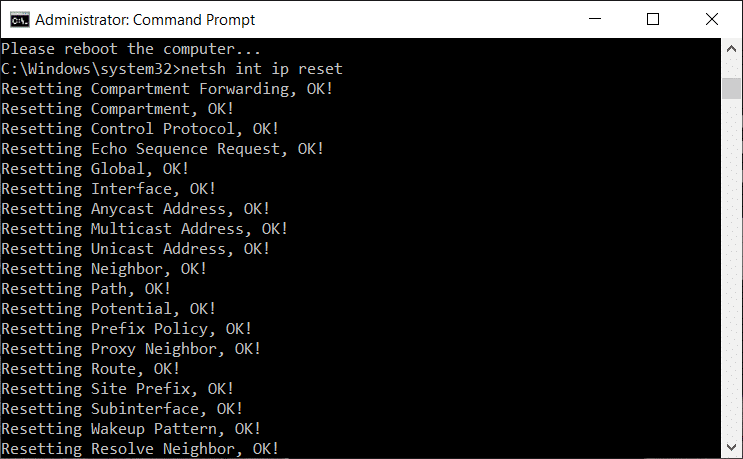
3. Așteptați finalizarea comenzii, apoi reporniți computerul.
Dacă încă apare un mesaj de eroare de deconectare media pe Windows 10, citiți următoarea soluție pentru a o remedia.
Citiți și: Remediați eroarea ERR INTERNET DECONECTAT în Chrome
Metoda 8: Reporniți Ethernet
Adesea, repornirea Ethernet prin dezactivarea acestuia și apoi activarea din nou a ajutat la rezolvarea erorii de deconectare a media din promptul de comandă.
Reporniți Ethernet pe computerul cu Windows 10 ca:
1. Lansați caseta de dialog Run așa cum ați făcut în Metoda 2 .
2. Tastați ncpa.cpl și apăsați Enter , așa cum se arată.
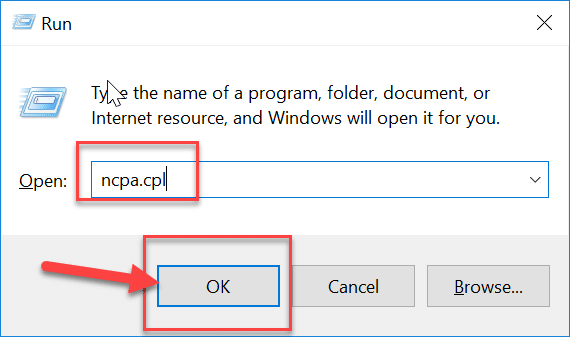
3. Pe ecran va apărea fereastra Conexiuni la rețea . Faceți clic dreapta pe Ethernet și selectați Dezactivare , așa cum este ilustrat mai jos.
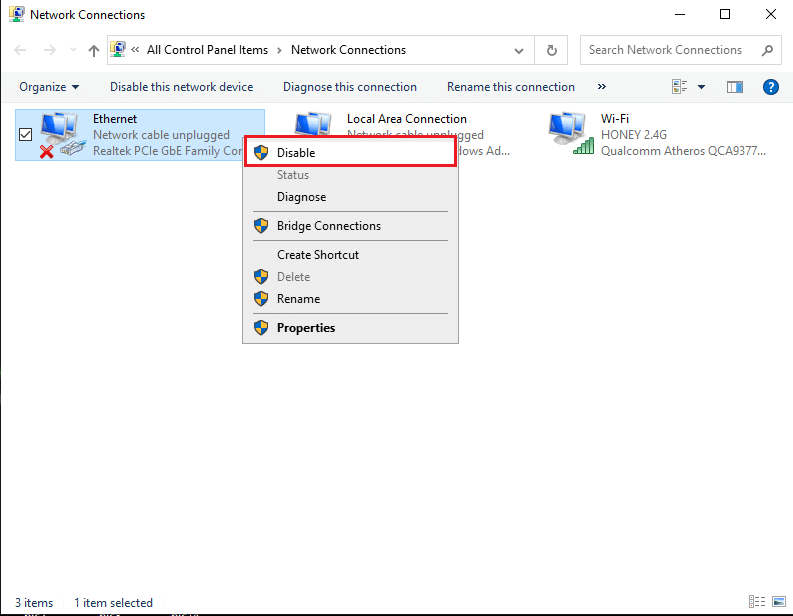
4. Așteptați ceva timp.
5. Încă o dată, faceți clic dreapta pe Ethernet și selectați Activare de data aceasta.
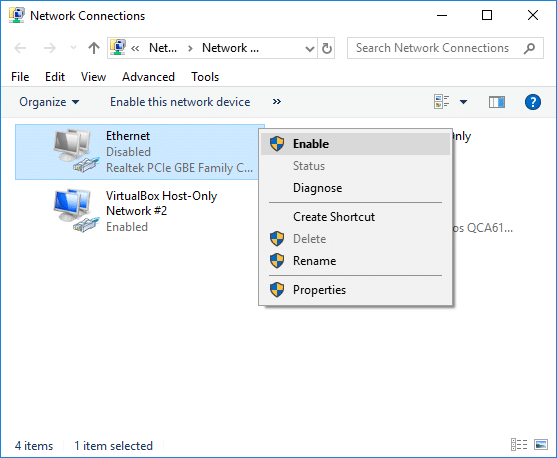
Recomandat:
- Cum se conectează Cortana la contul Gmail în Windows 10
- 3 moduri de a elimina numărul de telefon de pe Instagram
- Remediați Caps Lock blocat în Windows 10
- Remediați eroarea Windows Update 0x80070005
Sperăm că ghidul nostru a fost util și că ați reușit să remediați eroarea Media Disconnected pe Windows 10. Spuneți-ne ce metodă a funcționat pentru dvs. Dacă aveți întrebări/sugestii, trimiteți-le în comentariile de mai jos.
